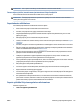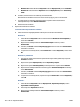User guide
c. Kohdassa tulostinohjelmisto napsauta Tulosta, skannaa & faksaa ja napsauta sitten
Ylläpidä tulostintasi päästäksesi kohtaan Tulostimen työkalut.
d. Napsauta Tulostimen työkalut -kohdassa Kohdista tulostuspäät Laitteen palvelut -välilehdellä.
Tulostin tulostaa kohdistusarkin.
5. Tulosta diagnostiikkasivu, jos kasettien muste ei ole vähissä.
Diagnostiikkasivun tulostaminen kohteesta tulostinohjelmisto
a. Lisää syöttölokeroon tavallista käyttämätöntä valkoista A4-, Letter- tai Legal-kokoista paperia.
b. Avaa HP-tulostinohjelmisto. Lisätietoja on kohdassa HP-tulostinohjelmiston avaaminen
(Windows).
c. Kohdassa tulostinohjelmisto napsauta Tulosta, skannaa & faksaa ja napsauta sitten
Ylläpidä tulostintasi päästäksesi kohtaan Tulostimen työkalut.
d. Tulosta diagnostiikkasivu valitsemalla Laiteraportit-välilehdeltä Tulosta diagnostiikkatiedot.
6. Tarkista diagnostiikkasivulla olevat sinisen, magentan, keltaisen ja mustan värin ruudut. Jos näet raitoja
mustassa tai värillisissä ruuduissa tai jos ruuduista puuttuu mustetta, puhdista tulostuspää
automaattisesti.
Tulostuspään puhdistaminen tulostinohjelmisto -ohjelmalla
a. Lisää syöttölokeroon tavallista käyttämätöntä valkoista A4-, Letter- tai Legal-kokoista paperia.
b. Avaa HP-tulostinohjelmisto. Lisätietoja on kohdassa HP-tulostinohjelmiston avaaminen
(Windows).
c. Kohdassa tulostinohjelmisto napsauta Tulosta, skannaa & faksaa ja napsauta sitten
Ylläpidä tulostintasi päästäksesi kohtaan Tulostimen työkalut.
d. Valitse Laitehuolto-välilehdestä Puhdista tulostuspäät. Noudata näytön ohjeita.
7. Jos tulostuspään puhdistaminen ei korjaa ongelmaa, ota yhteyttä HP-tukeen. Käy osoitteessa
www.support.hp.com . Tämä verkkosivusto tarjoaa tietoa ja työkaluja, joita voi käyttää monien yleisten
tulostinongelmien ratkaisuun. Valitse kehotettaessa maa tai alue ja napsauta sitten Kaikki HP-
yhteystiedot . Näin saat näkyviin tekniset tuen yhteystiedot.
Tulostuslaadun parantaminen (OS X ja macOS)
1. Tarkista, että käytössä ovat alkuperäiset HP-kasetit.
2. Tarkista paperityyppi.
Saat parhaan tulostuslaadun, kun käytät korkealaatuista HP:n paperia tai ColorLok®-standardin
mukaista paperia. Lisätietoja on kohdassa Perustietoja papereista.
Varmista, että tulostuspaperissa ei ole ryppyjä. Tulostaessasi kuvia saat parhaan tuloksen käyttämällä
HP Advanced Photo Paper -valokuvapaperia.
Säilytä erikoispaperi alkuperäisessä pakkauksessaan suljettavan muovipussin sisällä tasaisella pinnalla
kuivassa ja viileässä paikassa. Kun olet valmis tulostamaan, ota pakkauksesta vain sillä hetkellä
tarvitsemasi paperit. Palauta ylimääräiset arkit tulostuksen jälkeen takaisin muovipussiin. Tämä estää
valokuvapaperin käpristymisen.
3. Varmista, että olet valinnut Print (Tulostus) -ikkunasta oikean paperityypin ja tulostuslaadun.
4. Varmista, että kaseteissa on riittävästi mustetta, tarkistamalla arvioidut mustetasot.
Vaihda tulostuskasetit tarvittaessa, jos niiden mustetaso on alhainen.
126 Luku 10 Ongelmanratkaisu FIWW